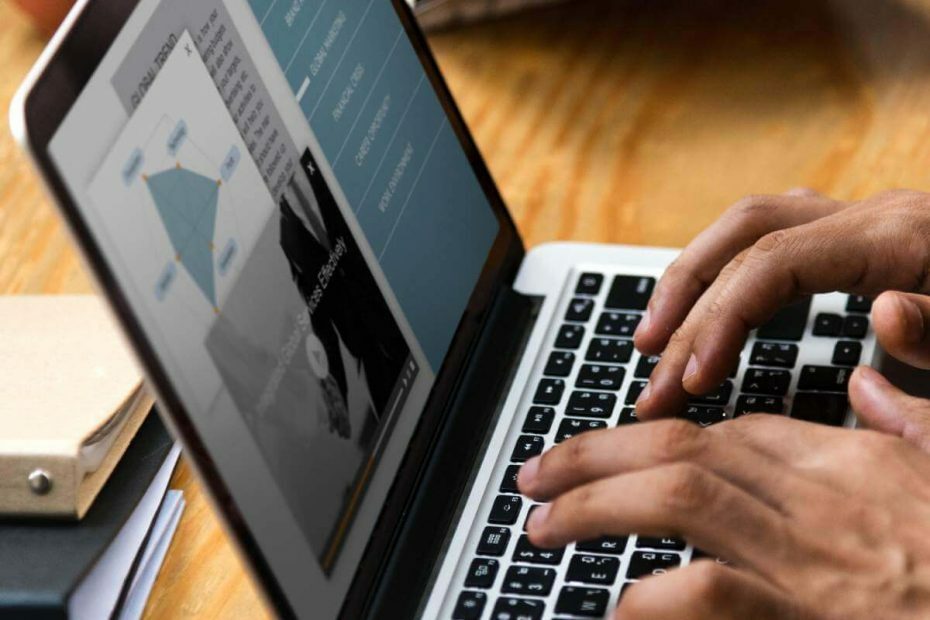Denna programvara reparerar vanliga datorfel, skyddar dig mot filförlust, skadlig programvara, maskinvarufel och optimerar din dator för maximal prestanda. Åtgärda PC-problem och ta bort virus nu i tre enkla steg:
- Ladda ner Restoro PC Repair Tool som kommer med patenterade teknologier (patent tillgängligt här).
- Klick Starta skanning för att hitta Windows-problem som kan orsaka PC-problem.
- Klick Reparera allt för att åtgärda problem som påverkar datorns säkerhet och prestanda
- Restoro har laddats ner av 0 läsare den här månaden.
Bärbar dator startar inte utan att vara inkopplad?
- Ta bort alla kringutrustning
- Avinstallera Microsoft ACPI-batteri
- Kör strömfelsökaren och inaktivera snabbstart
- Byt ut batteriet
Många har uppgraderat till Windows 10 ro Windows 8.1 och tänker att detta kommer att lösa många tidigare problem kopplade till Windows 8. Även om det delvis är sant, finns det fortfarande många problem där ute med olika funktioner.

Idag lägger vi under höjdpunkten ett ganska konstigt problem som jag tyckte att det var svårt att vara länkad till programvaran. Ändå har jag sett detta problem rapporteras någon annanstans, så jag har bestämt mig för att prata om detta ämne. Vissa användare av Windows 10 och Windows 8.1 har klagat på att deras bärbara dator inte startar om laddaren inte är ansluten och det stängs ofta av om laddaren är ansluten eller inte.
LÖST: Problem med bärbara laddare på Windows 10, 8.1
Så här låter hela ovanstående användares klagomål:
Jag uppgraderade från vinst 7 till vinst 8.1 men mitt problem började redan innan jag uppgraderade. problemet är att min bärbara dator stängs av (inte stängs av) plötsligt med eller utan att laddaren är ansluten. det stängs också av ibland om jag kopplade ur laddaren medan jag arbetade även till 100% laddning. Dessutom stängs den bärbara datorn av innan den når skärmen för användarval om laddaren inte var ansluten, men den startar normalt om laddaren var ansluten.
Jag får inga felmeddelanden och jag kan starta den bärbara datorn normalt igen. Jag tror inte att problemet orsakas av överhettning eftersom problemet uppstår även när den bärbara datorn är det coolt, och det spelar ingen roll om jag utför tunga uppgifter som spel eller enkla uppgifter som att surfa.
Detta är en riktigt konstig fråga och troligtvis tror jag att det har att göra med hårdvaran och inte programvaran. Jag rekommenderar ändå att kolla in kraftplanerna och se om det inte finns någon felaktig inställning där. Kontrollera också om laddningskabeln är ren. Jag fortsätter att uppdatera den här artikeln när jag får en officiell fix bekräftad av en Microsoft-representant.
- RELATERAD: Så här ändrar du storlek på Start-menyn i Windows 10
Löser problem med bärbara datorer i Windows 10, 8.1
Lösning 1: Ta bort alla kringutrustning
Ta bort alla externa enheter som är anslutna till datorn och koppla ur / ta bort batterierna från den bärbara datorn. Håll sedan den bärbara datorn inaktiv i 5-10 minuter och sätt sedan in alla komponenter igen. Om detta inte fungerar kör du felsökaren för maskinvara:
- Tryck på "Windows + W" och skriv "felsökning" i sökningen och tryck på enter
- Klicka på "Hårdvara och ljud" och välj "Hårdvara och enheter" och klicka på "nästa" för att köra felsökaren
Lösning 2: Avinstallera Microsoft ACPI batteri
- Tryck på Windows-tangenten + R. Skriv 'devmgmt.msc' och tryck ENTER
- Expandera kategorin Batterier
- Under kategorin Batterier, högerklicka på Microsoft ACPI-kompatibla kontrollmetoder Batterilista och välj Avinstallera. Var försiktig, ta inte bort Microsoft AC Adapter-drivrutinen eller någon annan ACPI-kompatibel drivrutin
- I Enhetshanteraren klickar du på Åtgärd och sedan på Sök efter maskinvaruändringar.

- RELATERAD: PC startar inte efter BIOS-uppdatering? Så här åtgärdar du det
Lösning 3: Kör strömfelsökaren och inaktivera snabbstart
Eftersom detta är ett energirelaterat problem kan du också köra den inbyggda felsökaren för att se om detta löste ditt problem. Glöm inte att inaktivera Snabbstart också från Kontrollpanelen genom att följa dessa steg:
- Öppna Kontrollpanelen> skriv 'ström' i sökfältet
- Välj "Välj vad strömknapparna gör"

- Klicka på alternativet som låter dig ändra de inställningar som för närvarande inte är tillgängliga

- Avmarkera alternativet 'Aktivera snabbstart' för att inaktivera funktionen

Lösning 4: Byt ut batteriet
Om inget åtgärdade problemet indikerar detta att din bärbara dators batteri är defekt och att du måste byta ut den så snart som möjligt. Låt oss veta om detta löste problemet för dig.
RELATERADE GUIDER FÖR ATT KONTROLLERA:
- KORRIGERA: Start-knappen fungerar inte efter uppdatering av Windows 10
- Hur man tar tillbaka startljud i Windows 10, 8.1
- Anpassa din startlista i Windows 10
 Har du fortfarande problem?Fixa dem med det här verktyget:
Har du fortfarande problem?Fixa dem med det här verktyget:
- Ladda ner detta PC-reparationsverktyg betygsatt Bra på TrustPilot.com (nedladdningen börjar på den här sidan).
- Klick Starta skanning för att hitta Windows-problem som kan orsaka PC-problem.
- Klick Reparera allt för att lösa problem med patenterade tekniker (Exklusiv rabatt för våra läsare).
Restoro har laddats ner av 0 läsare den här månaden.